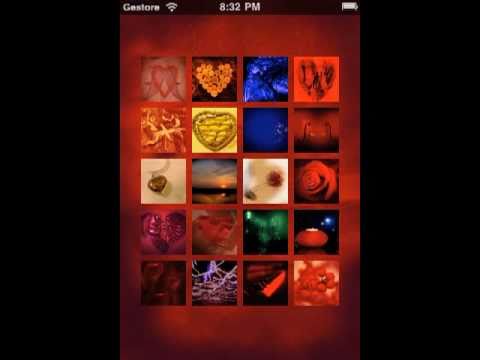
Una nuova app per iPhone consente di inviare una vera cartolina di San Valentino da iPhone, per posta e nelle mani del tuo Valentino.
Con San Valentino dietro l'angolo molte persone cominciano a pensare a quello che otterranno per la loro persona speciale. Mentre cioccolato e gioielli sono sempre ottime opzioni, uno degli oggetti più semplici e tradizionali è una carta di San Valentino.
Uno dei maggiori problemi con l'invio di una carta di San Valentino è trovare il tempo di andare a prenderne uno. L'app Cleverbug può aiutare le persone, creando carte personalizzate direttamente dal loro iPhone. Le carte che vengono create possono quindi essere inviate a familiari, amici o al loro altro significativo. Questa non è una cartolina elettronica o pubblicata su un muro di Facebook, ma con un timbro, proprio come hai usato per inviare.
Ecco come inviare una cartolina di San Valentino da iPhone.
Per prima cosa, vai all'App store e scarica l'app Cleverbug. Una volta scaricata l'app apertaCleverbug.

L'app Cleverbug si collega a un account Facebook completo per estrarre le informazioni di compleanno e le foto dei tuoi amici. RubinettoConnetti a Facebook.

Clicca ilIcona del globo per cambiare dove verranno visualizzati gli stati dall'app. Una volta che le impostazioni sono state modificate, tocca l'utenteAccesso.

Quando l'app carica i compleanni dei tuoi amici di Facebook apparirà nella schermata principale come di seguito. Cerca l'amico per cui vorresti creare una carta perCasella di ricerca.

Nei risultati della ricerca tocca il contatto che riceverà una carta di San Valentino.

La schermata successiva mostrerà un elenco di tipi di carte per il giorno di San ValentinoSan Valentinolungo la fila in basso.

Trova un tema adatto a te e selezionalo e rubinettoModificare.

Il testo su ogni pagina della carta può essere cambiato, insieme alle immagini. Le foto possono essere prese dalla tua pagina Facebook personale o anche dall'account per cui stai facendo una carta. Clicca ilicona della matitaa destra del testo che deve essere modificato e toccarefatto Al termine.

RubinettoContinua.

Al termine, cambiare la scheda toccareMail Card!

L'utente può scegliere di inviare la carta direttamente al destinatario o al suo indirizzo di casa in modo che possano darlo alla persona.

Inserire l'indirizzo della persona che riceverà la carta.

RubinettoContinua.

RubinettoConfermare se l'indirizzo inserito è corretto.

Scegli il modalità di pagamento e inserire quando verrà consegnata la carta. Per una carta di San Valentino da fare e consegnare in tempo deve essere ordinato entro la fine del giorno l'8 febbraio. Quando sono state immesse tutte le informazioni sulla data, toccareFatto.

Dopo aver inserito tutte le informazioni di pagamento, tocca Vai.

La schermata successiva chiederà agli utenti se desiderano condividere un'anteprima con gli amici su Facebook.

Dopo aver scelto una delle due opzioni in basso, toccaInvia un'altra carta per finire il processo.

Con un po 'di lavoro, gli utenti possono creare carte personalizzate per il proprio caro o altro e averlo consegnato in un modo estremamente conveniente, ed è più economico che andare al negozio e comprare una carta standard di San Valentino.


